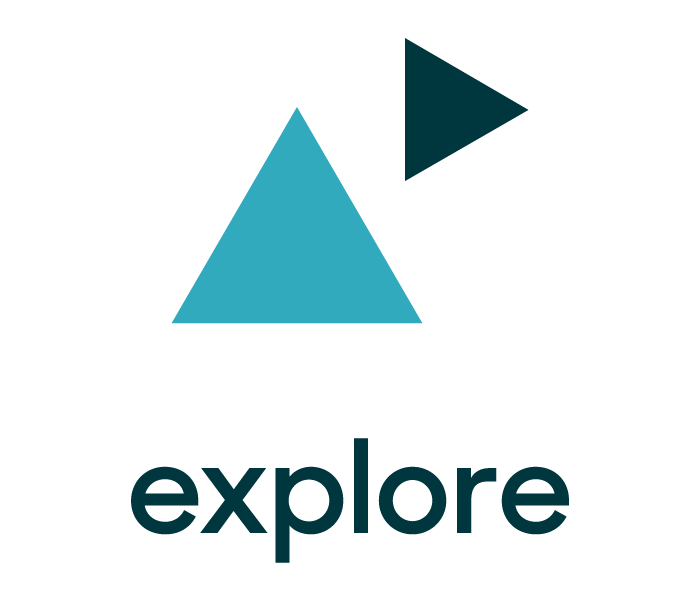 |
Explore를 하루라도 빨리 시작하여 사용하고 싶으시죠? 이 문서를 참조하여 리포팅을 시작하는 데 필요한 최소한의 사항을 가능한 신속하게 파악하세요. 이 가이드를 모두 읽으셨으면 더 심도 있게 알아볼 수 있는 많은 자료가 준비되어 있습니다. |
이 빠른 시작 가이드는 다음 섹션으로 구성되어 있습니다.
1단계: Explore 열기
Explore를 열려면 다음과 같이 하세요.
- Zendesk 제품 트레이에서 Explore를 클릭합니다.

Explore를 처음 실행하는 경우에는 설정 과정을 안내해 드립니다. 전에 Explore가 시작된 경우에는 표시되는 대시보드 라이브러리에서 바로 기본 제공 보고서를 살펴볼 수 있습니다.
2단계: 액세스 권한 받기
사용 중인 Zendesk Support 버전에 따라 Explore 액세스 권한을 받고 배정하는 방법이 다릅니다.
Support Professional을 사용 중인 경우
- Zendesk Support의 사람 페이지에 있는 Explore 설정에서 원하는 Explore 액세스 수준을 선택합니다. 이 작업을 수행하려면 관리자에게 문의해야 할 수도 있습니다.

Support Enterprise를 사용 중인 경우
- Support 관리자에게는 이미 Explore의 관리자 권한이 있습니다. 그렇지 않은 경우에는 어떤 관리자든 아무 Support Enterprise 사용자 지정 역할에서 Explore 설정을 구성하여 원하는 권한을 부여할 수 있습니다.
자세한 도움말은 Explore를 활성화하고 액세스 권한 구성하기를 참조하세요.
3단계: 보고서 살펴보기
많은 일반적인 비즈니스 시나리오로 유용한 보고서를 많이 만들어 놓았습니다. 다음과 같이 바로 살펴보시면 됩니다.
보고서를 살펴보려면 다음과 같이 하세요.
- Zendesk Support에서 제품 트레이를 엽니다.
-
Explore 아이콘(
 )을 클릭합니다. Explore가 대시보드 라이브러리에 열리면서 소유한 Zendesk 제품에 대해 사용할 수 있는 대시보드를 보여줍니다.
)을 클릭합니다. Explore가 대시보드 라이브러리에 열리면서 소유한 Zendesk 제품에 대해 사용할 수 있는 대시보드를 보여줍니다. - 대시보드 목록에서 보려는 대시보드를 선택합니다.

4단계: 수준을 다음 단계로 끌어올리기
Explore Professional 이상 버전을 사용하는 경우에는 기본 제공 보고서를 이용하는 것은 물론 원하는 대로 보고서를 만들고, 배열하고, 공유할 수 있습니다. 다음 리소스를 참조하여 시작하는 데 도움을 받으세요.
- Explore 시작하기에 대한 자세한 도움말 찾기
- 몇 가지 예제 보고서로 작업해 보실 수 있도록 방대한 Explore 사용법 모음이 마련되어 있습니다.
- 더 심도 있게 알아볼 준비가 되었으면 모든 Explore 리소스를 둘러보세요.
그래도 더 궁금한 점이 있으시면 문의해 주세요. 언제든 도와드리겠습니다.